اشتباهاتی که پس از بهروزرسانی گوشی اندرویدی باید از آنها پرهیز کرد
پس از بهروزرسانی سیستمعامل اندروید، امکان بروز اختلالاتی مانند کاهش پایداری، کندی اجرای فرایندها یا قطع ارتباطهای شبکه وجود دارد. با بهرهگیری از راهکارهایی مانند ورود به حالت ایمن، بازنشانی تنظیمات شبکه و در صورت ضرورت، بازگردانی کامل دستگاه به تنظیمات کارخانه، میتوان عملکرد طبیعی و بدون خطای سیستم را بازیابی کرد.
تبلیغات
یکی از مهمترین خطاهایی که در استفاده از تلفنهای هوشمند اندرویدی ممکن است رخ دهد، نادیده گرفتن بهروزرسانیهای سیستمعامل است. دستگاههای اندرویدی تولیدشده توسط برندهای معتبر مانند گوگل و سامسونگ به طور منظم بهروزرسانیهایی دریافت میکنند که شامل نسخههای اصلی سالانه، ارتقاهای دورهای قابلیتها در طول سال و وصلههای امنیتی ماهانه هستند. این بهروزرسانیها نه تنها باعث ارتقای امنیت دستگاه میشوند، بلکه عملکرد آن را نیز بهبود میبخشند. از این رو، نصب سریع بهروزرسانیها پس از در دسترس قرار گرفتن آنها، اقدامی ضروری به شمار میرود.
چنانچه بهروزرسانیهای سیستم نادیده گرفته شوند، دستگاه در برابر آسیبپذیریهای شناختهشده، خطاهای سیستمی، کندی عملکرد و سایر اختلالات احتمالی بیدفاع خواهد بود. با این حال، انجام بهروزرسانی بهتنهایی کافی نیست. پس از نصب موفق نسخه جدید سیستمعامل، اقداماتی وجود دارند که رعایت آنها باعث میشود دستگاه عملکرد بهتری داشته باشد و از بروز مشکلات جلوگیری شود.
بسیاری از کاربران پس از دریافت پیام موفقیتآمیز بودن بهروزرسانی و راهاندازی مجدد دستگاه، استفاده معمول خود را ادامه میدهند، بیآنکه بدانند انجام چند کار ساده میتواند به افزایش پایداری، سرعت و طول عمر سیستم کمک کند. این اقدامات که اغلب نادیده گرفته میشوند، در ظاهر جزئی به نظر میرسند اما در عمل نقش مهمی در حفظ سلامت نرمافزاری گوشی ایفا میکنند.
برای مثال، پاکسازی فایلهای موقتی که ممکن است در حافظه نهان انباشته شده باشند، میتواند از کاهش سرعت جلوگیری کند. همچنین، انجام یک راهاندازی مجدد پس از مدتی استفاده، به تنظیم بهتر منابع سیستم کمک خواهد کرد. این مراحل، زمان چندانی نمیگیرند اما تاثیر قابل توجهی در عملکرد کلی دستگاه دارند و از بروز مشکلاتی نظیر مصرف غیرعادی باتری، لگهای سیستمی و اختلال در اجرای برنامهها جلوگیری میکنند.
اهمیت پاکسازی حافظه کش و راهاندازی مجدد پس از بهروزرسانی سیستم عامل اندروید
پس از تکمیل فرآیند بهروزرسانی سیستم عامل در گوشیهای اندرویدی، انجام دو اقدام اساسی برای حفظ عملکرد مطلوب دستگاه ضروری است: پاکسازی حافظه کش سیستم و راهاندازی مجدد کامل دستگاه. هرچند ممکن است بهنظر برسد که پس از مشاهده پیام "بهروزرسانی با موفقیت انجام شد"، کار به پایان رسیده است، اما واقعیت این است که بیتوجهی به برخی مراحل ساده میتواند منجر به کاهش کارایی، افزایش مصرف منابع و بروز اختلالاتی در عملکرد سیستم شود.
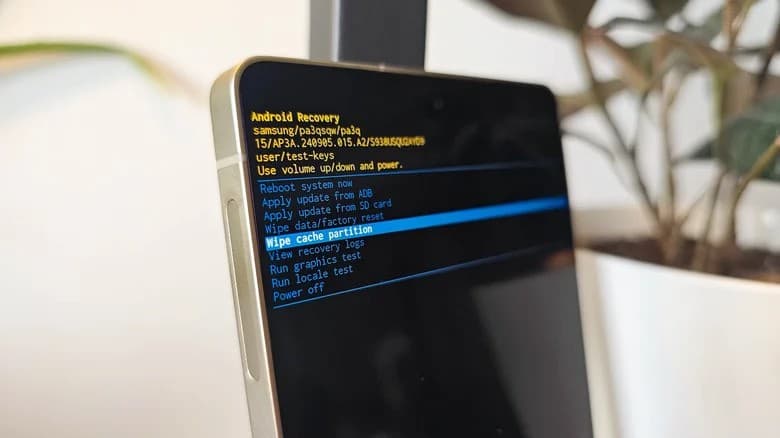
در طی نصب بهروزرسانی، فایلهای موقتی متعددی در حافظه دستگاه تولید و در بخشی به نام "پارتیشن کش" ذخیره میشوند. این فایلها نه تنها فضای قابل توجهی از حافظه ذخیرهسازی را اشغال میکنند، بلکه در بسیاری از موارد باعث کند شدن عملکرد گوشی، تأخیر در اجرای برنامهها و حتی ایجاد ناپایداری در سیستم میشوند. بنابراین، پاکسازی این حافظه موقت، اقدامی کلیدی در مسیر بهینهسازی عملکرد دستگاه پس از بهروزرسانی به شمار میرود.
مراحل پاکسازی حافظه کش و راهاندازی مجدد دستگاه
خاموش کردن کامل گوشی
- ابتدا لازم است دستگاه به طور کامل خاموش شود.
در گوشیهای سامسونگ گلکسی، ابتدا انگشت از بخش بالایی سمت راست صفحه به پایین کشیده شود تا منوی تنظیمات سریع ظاهر گردد. سپس بر روی نماد پاور در گوشه بالا ضربه زده و گزینه "خاموش کردن" انتخاب شود. برای تأیید، بار دیگر همین گزینه لمس گردد.
در دستگاههای پیکسل، باید دکمههای پاور و افزایش صدا بهطور همزمان برای چند ثانیه نگه داشته شوند تا گزینه خاموش کردن ظاهر شود. پس از خاموش شدن کامل صفحه، حدود ده ثانیه صبر شود.
ورود به منوی بازیابی سیستم (Android Recovery Menu)
- برای ورود به این منو، باید کلیدهای مشخصی را به صورت ترکیبی فشرد.
در گوشیهای گلکسی، دکمههای پاور و افزایش صدا به طور همزمان فشرده و نگه داشته شوند و این وضعیت تا روشن شدن دستگاه حفظ گردد.
در گوشیهای پیکسل، از ترکیب دکمههای پاور و کاهش صدا استفاده شود.
پس از چند لحظه، دستگاه وارد صفحهای با پسزمینهای ساده و گزینههای محدود میشود که تحت عنوان منوی بازیابی شناخته میشود. در این صفحه، امکان استفاده از لمس نمایشگر وجود ندارد و تنها از کلیدهای فیزیکی میتوان بهره گرفت.
پاکسازی حافظه کش سیستم
- با استفاده از کلیدهای تنظیم صدا، گزینه "Wipe Cache Partition" انتخاب گردد و برای تأیید، از دکمه پاور استفاده شود. در ادامه، پیامی برای تأیید نمایش داده خواهد شد. با استفاده از کلیدهای صدا، گزینه "Yes" انتخاب شده و با فشار مجدد دکمه پاور، فرآیند تأیید شود.
عملیات پاکسازی حافظه کش تنها چند لحظه زمان خواهد برد و پس از پایان، دستگاه به منوی بازیابی بازمیگردد.
راهاندازی مجدد دستگاه
- در این مرحله، از کلیدهای صدا برای انتخاب گزینه "Reboot System Now" استفاده شده و با فشردن دکمه پاور، عملیات راهاندازی مجدد آغاز شود. پس از بوت شدن کامل دستگاه، فرآیند آمادهسازی آن به پایان رسیده و میتوان از عملکرد روانتر و باثباتتر آن بهرهمند شد.
رفع مشکلات احتمالی پس از بهروزرسانی دستگاه
اگرچه در بیشتر موارد اجرای گامهای اولیه مانند پاکسازی حافظه موقت و راهاندازی مجدد دستگاه، عملکرد سیستم عامل اندروید را پس از بهروزرسانی به وضعیت پایدار و مطلوب بازمیگرداند، اما در مواردی نادر ممکن است بهروزرسانی بهدرستی اجرا نشده و منجر به بروز اختلالاتی در کارکرد دستگاه شود. این موضوع نباید موجب شود که از بهروزرسانیهای آینده صرفنظر شود، مگر در شرایطی که منابع معتبر، وجود ایرادهای جدی در نسخه خاصی از بهروزرسانی را تأیید کرده باشند. در صورتی که پس از نصب بهروزرسانی با مشکلی مواجه شوید، راهکارهای عیبیابی مشخصی وجود دارد که میتوان از آنها برای شناسایی منشأ خطا و رفع آن بهره گرفت.
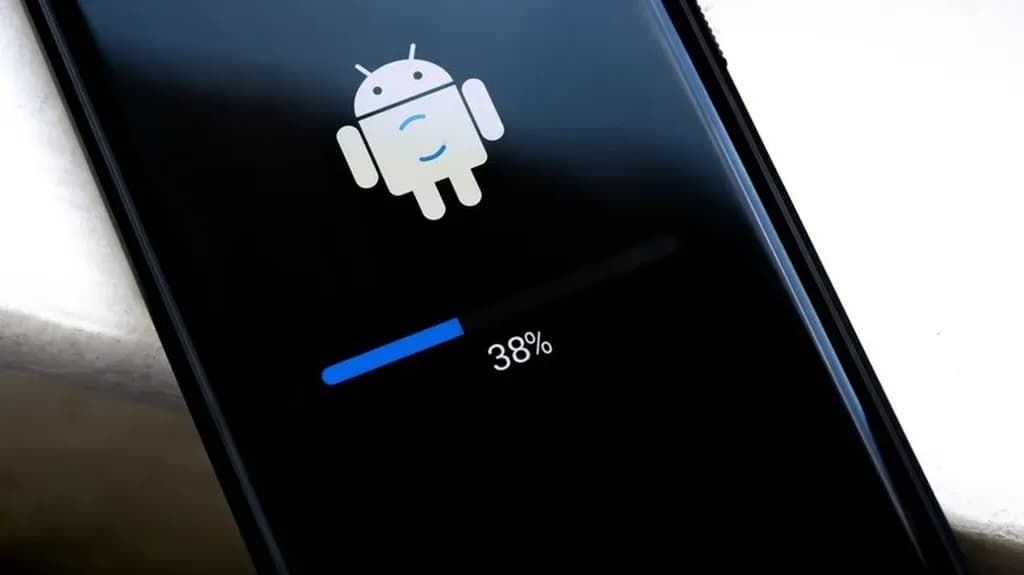
یکی از رایجترین دلایل بروز مشکلات پس از بهروزرسانی، ناسازگاری برخی از برنامههای نصبشده با نسخه جدید سیستم عامل است. این نوع ناسازگاری میتواند به کند شدن دستگاه، بسته شدن ناگهانی برنامهها، تخلیه سریع باتری یا حتی کاهش پایداری کلی سیستم منجر شود. برای بررسی این موضوع، توصیه میشود از قابلیت "حالت ایمن" یا همان Safe Mode استفاده شود. این قابلیت امکان راهاندازی دستگاه در حالتی را فراهم میکند که هیچیک از اپلیکیشنهای شخص ثالث اجرا نمیشوند. به این ترتیب میتوان تشخیص داد که آیا منبع مشکل یکی از برنامههای نصبشده است یا نه.
برای فعالسازی حالت ایمن، ابتدا دستگاه به طور کامل خاموش شود. سپس دستگاه به شیوه عادی روشن شود، اما بهمحض ظاهر شدن لوگوی سامسونگ (در گوشیهای گلکسی) یا لوگوی گوگل (در گوشیهای پیکسل)، دکمه کاهش صدا فشرده و نگه داشته شود تا دستگاه وارد حالت ایمن شود. در صورتی که در پایین صفحه، عبارت "Safe Mode" نمایش داده شود، میتوان اطمینان یافت که ورود به این حالت موفقیتآمیز بوده است. در غیر این صورت، لازم است دستگاه مجدداً خاموش شده و مراحل از نو تکرار شوند.
در حالت ایمن، تنها برنامههای پیشفرض سیستم عامل اجرا میشوند. بنابراین، اگر مشکلی که پیشتر وجود داشت در این حالت دیگر مشاهده نشود، به احتمال زیاد یکی از اپلیکیشنهایی که اخیراً نصب شده یا بهروزرسانی شدهاند، عامل بروز اختلال بوده است. در این شرایط، پیشنهاد میشود برنامههای مشکوک حذف شده یا به نسخههای پیشین بازگردانده شوند.
در مواردی نیز ممکن است مشکل به ارتباطات شبکهای مربوط باشد، مانند قطع شدن ناگهانی اتصال وایفای، مشکلات در دریافت سیگنال شبکه تلفن همراه یا اختلال در عملکرد بلوتوث. برای رفع این قبیل مشکلات، میتوان تنظیمات شبکه را به حالت اولیه بازگرداند. این کار از طریق مسیر تنظیمات > مدیریت کلی > بازنشانی > بازنشانی تنظیمات شبکه تلفن همراه قابل انجام است. پس از انتخاب این گزینه، مراحل تأیید نمایش داده خواهد شد که باید آنها را دنبال کرد تا فرآیند تکمیل شود.
اگر با وجود انجام تمام این اقدامات، همچنان دستگاه با مشکلات جدی در زمینه عملکرد، مصرف غیرعادی باتری، اختلال در برنامههای سیستمی یا کاهش سرعت مواجه باشد، آخرین راهکار، بازگرداندن دستگاه به تنظیمات کارخانه است. این اقدام باید تنها زمانی در نظر گرفته شود که سایر روشها مؤثر نبوده باشند، چرا که در جریان این فرآیند، تمامی اطلاعات، فایلها، برنامهها و تنظیمات کاربر بهطور کامل حذف خواهد شد. بنابراین، تهیه نسخه پشتیبان از اطلاعات مهم پیش از آغاز بازنشانی کارخانهای، اقدامی کاملاً ضروری به شمار میرود.



